Чем отличаются оперативная память ноутбука. Выбор оперативной памяти.
(англ.) мы прошлись по базовым понятиям и характеристикам оперативной памяти. В этой статье мы хотим затронуть темы, которые часто вызывают споры, и попробуем разобраться в следующих мифах и утверждениях:
- Вся память DDR3 одинаковая
- Нужно просто добавить больше ОЗУ
- Существует всего несколько производителей DIMM
- Поддержка DDR-3200 означает, что можно использовать любую ОЗУ
- При установке разных модулей ОЗУ работает на скорости (таймингах) самого медленного DIMM
- Дешевле купить два набора DIMM, чем один большой и дорогой набор
- ОЗУ работает быстрее, когда заняты все слоты
- ОЗУ быстрее 1600 МТ/с не дает прироста производительности
- Объема 8 Гбайт хватит на следующие десять лет
- Вы никогда не сможете задействовать 16 Гбайт памяти
- Я не использую всю доступную память, поэтому дополнительная память не даст ускорения
- 64-разрядная ОС позволяет использовать любой объем ОЗУ
- ОЗУ с напряжением 1,65 В может повредить процессоры Intel
- Двухканальный режим удваивает скорость передачи данных, то есть ОЗУ работает в два раза быстрее
Мифы об оперативной памяти | Вся память DDR3 одинаковая
Одна эта тема заслуживает отдельной статьи, но мы постараемся обсудить ее вкратце и обозначим несколько тезисов.
- Вспомним линейку ОЗУ Kingston Fury, которая не оснащается профилем XMP и вместо этого используют технологию plug and play. Модули имеют разумную цену, выглядят красиво, оснащаются разноцветными радиаторами и нацелены на пользователей старых систем, которые хотели бы обновить ОЗУ. Но поскольку эта память базируется на PnP, она будут работать только с некоторыми чипсетами: H67, P67, Z68, Z77, Z87 и H61 от Intel, наряду с AMD A75, A87, A88, A89, A78 и E35. Также сюда можно добавить Z87 и Z97. Список чипсетов взят с сайта компании.
- Также отличаются сами чипы:
- Большая часть производимой сегодня ОЗУ использует чипы памяти высокой плотности 4 Гбит, а в старой DDR3 устанавливаются чипы меньшей плотности по 2 Гбит. Старые контроллеры памяти могут работать только с чипами с низкой плотностью. Один из наших редакторов недавно обнаружил, что ни одна из материнских плат на логике P55 не хотела работать с его модулями объемом 8 Гбайт. А если установить память с разными характеристиками, то модуль может не определиться или потерять стабильность.
- Чипы памяти производят много компаний, которые придерживаются собственных спецификаций. Каждая линейка чипов тестируется или подвергается биннингу, и в соответствии с качеством чипа маркируется и выделяется в различные серии.
Обычно мы рекомендуем сверяться с данными производителей ОЗУ, которые тратят немало времени на тестировании памяти на различных системных платах. Производители материнских плат также предоставляют списки аттестованных поставщиков (QVL) ОЗУ, продукцию которых они проверили на конкретной плате. Но обычно в этих списках указывается небольшое число производителей, чья память была в лаборатории. Потому лучше сверяться с перечнем изготовителя памяти. можно найти множество полезных советов и рекомендаций по модулям ОЗУ для отельных платформ и матплат, а также информацию об их скорости и совместимости с различными процессорами.
Мифы об оперативной памяти | Нужно просто добавить больше ОЗУ
JEDEC – это ассоциация производителей электронных устройств и разработчиков, которые устанавливают отраслевые стандарты для повсеместной адаптации среди своих членов. Поскольку некоторые производители ОЗУ превысили установленный JEDEC максимум DDR3-1600 CAS 11 (а позже CAS 9) и предлагают более жесткие тайминги и более высокие скорости передачи данных, смешивание разных модулей ОЗУ оказалось не такой простой задачей, как изначально предполагалось.
Проще говоря, смешивание модулей ОЗУ из различных наборов не дает гарантии стабильной работы, даже если у вас есть два одинаковых набора одной модельной линейки. Хотим добавить, что модули DIMM, которые плохо работают вместе, часто, но не всегда, можно заставить работать с помощью регулировки напряжения и/или таймингов. Для статьи "Память DDR3: как повысить производительность системы?" две компании вместо единых наборов ОЗУ объемом 32 Гбайт со скоростью 2400 MT/с прислали нам пару одинаковых наборов модулей в конфигурации 2 х 8 Гбайт. Изначально они не заработали вместе, но с помощью незначительных корректировок мы добились положительного результата.
В чем проблема? Ведь модули имеют одинаковые частоты, тайминги и напряжение.
DRAM в основном состоит из чипов памяти, припаянных к печатной плате. В процессе производства ОЗУ определенной модели производитель может израсходовать некоторую партию печатных плат, и затем перейти на новые PCB из другой производственной партии, что в результате, может отразиться на ряде характеристик.
То же самое может произойти с припоем. Производитель может начать использовать другой тип, который имеет слегка измененный проводящий свойств.
Также сами кристаллы могут быть разными. В процессе производства чипы проходят биннинг, то есть сортировку в соответствии с их качеством.
Давайте рассмотрим эту концепцию с теоретической точки зрения. В одной производственной партии может быть, скажем, 1000 чипов памяти, которые разделены или прошли биннинг. 200 чипов производитель может классифицировать как чипы начального уровня, 350 чуть получше, 300 чипов еще лучше и 150 первоклассных чипов. Затем они продают эти чипы разным производителям модулей памяти.
Если купить модули памяти DDR3-1866 от нескольких компаний, то, скорее всего, вы получите разные PCB, припой с различными проводящими свойствами и, вполне возможно, чипы разного уровня от разных производителей.
Сами чипы памяти выпускают несколько разных компаний, что только усугубляет проблему совместимости. Наверное, вы уже понимаете, почему смешивание разных модулей ОЗУ часто вызывает проблемы.
Также мы заметили, что большинство новых линеек ОЗУ используют чипы плотностью 4 Гбит, тогда как старые линейки - 2 Гбит.
Мифы об оперативной памяти | Существует всего несколько производителей DIMM
Это одновременно миф и заблуждение. Есть несколько компаний-производителей чипов памяти и множество производителей модулей ОЗУ. Есть модули ОЗУ, сделанные одной или несколькими компаниями для других фирм. Например, ОЗУ AMD Radeon производят Patriot и VisionTek.
Мифы об оперативной памяти | Поддержка DDR-3200 означает, что можно использовать любую ОЗУ
Чтобы использовать дорогую память стандарта 3200 МТ/с вам нужен процессор, который сумеет справиться с такой высокой скоростью передачи данных. В противном случае память будет работать только в режимах 1333, 1600 или 1866.
Во времена процессоров Intel LGA 775 разгон ЦП и ОЗУ выполнялся, в первую очередь, за счет FSB (системной шины). Допустим, у вас есть процессор Q6600 и ваша материнская плата поддерживает FSB 1066 МГц. В этом случае процессор будет работать на родной частоте 2,4 ГГц, а память на скорости 1066 МТ/с. Если вы хотите разогнать процессор с помощью повышения частоты FSB до 1333, то он будет работать на частоте 3 ГГц, а память в режиме 1333 MT/с. Другими словами, скорость памяти ограничивалась пределом частоты FSB. Контроллер памяти находился в чипсете, чаще в северном мосту материнской платы, и также работал на частоте FSB.
Сегодня контроллер памяти переехал в ЦП. Так что основным задающим фактором работы памяти на рекламируемых частотах является ЦП. Процессоры на базе архитектуры Haswell рассчитаны на память DDR3-1600, а чипы среднего и верхнего уровня, не принадлежащие к серии K, как правило, могут достаточно стабильно работать с памятью до 1866 - 2133 МТ/с. Процессоры серии K можно разгонять, и их контроллеры поддерживают модули с повышенной скоростью передачи данных, ориентированные на энтузиастов.
Текущая линейка процессоров FX от AMD поддерживает "до 1866 МТ/с на один канал DIMM". Тем не менее, вы можете столкнуться с проблемами при запуске памяти в режиме 1866 на процессорах начального, а иногда и среднего уровня. Отчасти это связано с тем, что контроллер памяти процессоров FX оптимизирован для DDR3-1333 (в соответствии с BIOS и Kernel Programming Guide). Как и любой другой процессор, чипы FX можно разогнать для работы со скоростями даже выше DDR3-1866, но это будет негативно сказываться на стабильности.
Мифы об оперативной памяти | При установке разных модулей ОЗУ работает на скорости (таймингах) самого медленного DIMM
Предположим, у вас есть модуль DDR3-1600 CAS 9 и вы добавляете еще один модуль, но уже 1866 CAS 9. Это может привести к тому, что ОЗУ будет работать на настройках, заданных материнской платой по умолчанию, то есть 1333 CAS 9 или 10 (многие материнские платы AMD использует по умолчанию 1066). Либо оба модуля будут работать в режиме 1600 CAS 9 (10 или даже 11), если перед установкой модуля DDR3-1866 были включены технологии DOCP, EOCP, XMP или AMP.
Но вы также можете установить параметры вручную. Как правило, в таких сценариях мы бы попробовали режим 1866 при 10-10-10-27, увеличив немного напряжение, примерно + 0,005 В. В зависимости от результатов можно подстроить напряжение контроллера памяти.
Мифы об оперативной памяти | Дешевле купить два набора DIMM, чем один большой и дорогой набор
Даже если купить два одинаковых набора, нет никакой гарантии, что они будут работать вместе. Модули ОЗУ, которые продаются в одном наборе, были протестированы на совместимость. Производители не гарантируют работоспособность смешанных наборов, даже если в них используются одинаковые модели модулей памяти.
Покупатели часто делают так с высокоскоростными модулями и в настройке полагаются на XMP. При включении XMP материнская плата может прочитать профиль двух планок ОЗУ и выставить второстепенные тайминги соответствующим образом, но тайминги tRFC для работы двух модулей могут иметь значение 226, в то время для связки из четырех модулей потребуется значение 314. Эту проблему трудно обнаружить, поскольку пользователи редко заходят в настройки вторичных таймингов.
Мифы об оперативной памяти | ОЗУ работает быстрее, когда заняты все слоты
Две планки ОЗУ дают меньшую нагрузку на контроллер памяти, чем четыре. Требуется меньше электроэнергии, контроллеру памяти нужно меньшее напряжение для стабильной работы, и ОЗУ, обычно, работает чуть-чуть быстрее, хотя это не заметно. То же самое касается трех- и четырехканальных системных плат. Пользователи часто заблуждаются, считая, что четыре модуля DIMM (часто продаются как четырехканальные наборы) всегда работают в четырехканальном режиме, хотя двухканальные материнские платы в принципе не могут так работать.
Мифы об оперативной памяти | ОЗУ быстрее 1600 МТ/с не дает прироста производительности
Верность этого утверждения зависит от нескольких факторов. Для процессоров со встроенным графическим ядром или APU это совершенно неверно, поскольку видеоядро использует системную память, и чем она быстрее – тем лучше!
Большинство тестов ОЗУ измеряют скорость чтения, записи и копирования. Многие игровые тесты при смене ОЗУ 1600 на 2133 демонстрируют прирост частоты кадров от 3 до 5 FPS. Это связано с тем, что в большинстве игр ОЗУ в основном используется в качестве канала для передачи информации в GPU, а также как буфер для часто используемых данных. Факт остается фактом, оперативная память может немного повысить FPS. Поскольку разница в цене между памятью 1600 и 2133 не всегда большая, иногда покупка более быстрой ОЗУ может быть оправдана.
Кроме того архиватор WinRAR берет данные из ОЗУ и сжимает их в ОЗУ перед записью на диск. При смене памяти DDR3-1600 на 2400 прирост скорости в тестах, использующих WinRAR, может достигать 25 процентов. Есть много других приложений, интенсивно использующих память: редактирование видео, работа с изображениями, CAD и так далее. Даже небольшое преимущество в скорости поможет сэкономить время, если вы работаете в таких приложениях.
Если вы используете ПК в офисном однозадачном режиме, например, делаете заметки, затем просматриваете веб-страницы, после просматриваете видео, то более быстрая ОЗУ вам точно не нужна. Если вы предпочитаете работать в многозадачном режиме, например, у вас одновременно открыта куча вкладок браузера, при этом вы работаете с большими таблицами или смотрите видео в окне, или работаете с изображениями и выполняете проверку на вирусы в фоновом режиме, то более быстрая память может принести определенные выгоды.
Вы можете проверить это самостоятельно, запустив несколько подобных приложений с памятью 1600 MT/с, а затем с более быстрой ОЗУ. Когда загрузите несколько приложений, запустите бенчмарк, например, SiSoftware Sandra и одновременно выполните архивацию большого файла с помощью WinRAR. Пока выполняются эти задачи, пройдитесь по открытым окнам Windows, затем проверьте результаты Sandra и время выполнения архивации.
Мифы об оперативной памяти | Объема 8 Гбайт хватит на следующие десять лет
Если вы действительно не любите многозадачность, то 8 Гбайт будет достаточно. Но это не относится к геймерам и энтузиастам. Пять лет назад было достаточно 2 Гбайт, затем 4 Гбайт и так далее.
Еще один факт: производители компьютеров часто скупятся на ОЗУ. Например, когда 2 Гбайт казалось достаточно, они устанавливали 1 Гбайт. Сегодня 6 - 8 Гбайт оперативной памяти считается нормой и 16 Гбайт тоже не редкость, поэтому вряд ли уровень 8 Гбайт долго протянет в качестве стандарта. Игры используют все больше ОЗУ. Если вы собираете новую систему и хотите чтобы она не потеряла актуальность за несколько лет, мы рекомендуем 16 Гбайт ОЗУ.
Мифы об оперативной памяти | Вы никогда не сможете задействовать 16 Гбайт памяти
Это заблуждение является продолжением предыдущего, но более относится к пользователям приложений, интенсивно использующих оперативную память, а также к тем, кто работает с большими объемами файлов и данных. Чем больше у вас ОЗУ, тем больше данных она может удерживать для мгновенного повторного доступа, вместо обращения к файлу на жестком диске или к сети для повторной загрузки.
Многие люди задействуют в системе более 20 Гбайт памяти одновременно почти каждый день, и это становится нормой среди участников форума Tom’s Hardware, которые часто обсуждают возможность максимизации производительности своих комплектов ОЗУ на 8 и 16 Гбайт.
Помните также, что производители проводят множество исследований и контактируют с разработчиками ПО и пользователями. Поэтому в том, что современные системные платы разрабатываются с учетом поддержки ОЗУ объемом 32 Гбайт, 64 Гбайт и 128 Гбайт (и более), безусловно, есть свои причины.
Мифы об оперативной памяти | Я не использую всю ОЗУ, поэтому дополнительная память не даст ускорения
В отдельных ситуациях увеличение объема ОЗУ может ускорить выполнение некоторых процессов. Многие программы регулируют количество данных, хранящихся в памяти, в зависимости от величины доступной оперативной памяти, так что больший объем ОЗУ экономит время, вмещая больше часто используемых данных в оперативной памяти (а не на жестком диске). Это может быть особенно полезно, когда вы работаете над проектами с разнообразными изображениями или видео, CAD, GIS, с виртуальными машинами и т.д. Еще одним преимуществом большого объема оперативной памяти является возможность создания RAM-диска для загрузки игр, приложений и других данных. Такой диск имеет свои скрытые недостатки, но многие пользователи в восторге от данной возможности.
Мифы об оперативной памяти | 64-разрядная ОС позволяет использовать любой объем ОЗУ
Многие люди полагают, что с 64-разрядной операционной системой можно использовать бесконечный объем ОЗУ, но это не так. В качестве примера приведем ограничения по объему оперативной памяти в Windows 7:
| Ограничения ОЗУ в Windows 7 | ||
| x86 (32-бит) | x64 (64-бит) | |
| Windows 7 Ultimate | 4 Гбайт | 192 Гбайт |
| Windows 7 Enterprise | 4 Гбайт | 192 Гбайт |
| Windows 7 Professional | 4 Гбайт | 192 Гбайт |
| Windows 7 Home Premium | 4 Гбайт | 16 Гбайт |
| Windows 7 Home Basic | 4 Гбайт | 8 Гбайт |
| Windows 7 Starter | 2 Гбайт | не существует |
И в Windows 8:
| Ограничения ОЗУ в Windows 8 | ||
| x86 (32-бит) | x64 (64-бит) | |
| Windows 8 Enterprise | 4 Гбайт | 512 Гбайт |
| Windows 8 Professional | 4 Гбайт | 512 Гбайт |
| Windows 8 | 4 Гбайт | 128 Гбайт |
Мифы об оперативной памяти | Память с напряжением 1,65 В может повредить процессоры Intel
Для своих процессоров Intel рекомендует память с напряжением 1,50 В и определенной скоростью передачи данных. Для Haswell – это DDR3-1600. Однако смущает тот факт, что Intel также сертифицирует ОЗУ (даже DDR3-1600), которая работает при напряжении 1,60 и 1,65 вольт. Имейте в виду, что напряжение 1,60 - 1,65 В считается нормой для ОЗУ стандарта DDR3-2133 и выше.
Большинство памяти с более низкой скоростью передачи данных (например, DDR3-1333 и 1600) используют напряжение 1,50 В или меньше. Мы рекомендуем воздержаться от покупки оперативной памяти с такими скоростями, если ее напряжение составляет 1,65 В, поскольку это может означать, что производитель использовал самые дешевые и некачественные чипы памяти. Зачем ОЗУ с хорошими чипами вообще нужно напряжение 1,60 -1,65 В? Чтобы еще больше уберечь себя от проблем в будущем, мы бы рекомендовали не покупать память DDR3- 1866, напряжение которой превышает 1,50 В, если только она не имеет заниженные тайминги (CL7 или CL8).
Мифы об оперативной памяти | Двухканальный режим удваивает скорость передачи данных, то есть ОЗУ работает в два раза быстрее
Это еще одно заблуждение. Когда вы устанавливаете две планки в двухканальном режиме, контроллер памяти не воспринимает ОЗУ как два отдельных 64-битных устройства, а как одно 128-битное устройство. Теоретически, это должно удвоить пропускную способность, но на практике прирост скорости составляет 20-50 процентов на процессорах Intel и чуть меньше на чипах AMD.
Данная статья написана с участием многих членов форума, но их слишком много, чтобы перечислить всех. Мы также хотели бы поблагодарить замечательных сотрудников таких компаний как Corsair, G.Skill и Team Group, чьи знания и опыт в данной области нам очень помогли.
Как всегда, комментарии и конструктивная критика к статье приветствуются.
Дата публикации:
25.06.2009
Как известно, оперативная память вкладывает большую составляющую в производительность компьютера. И понятно, что пользователи стараются увеличить объем оперативной памяти по максимуму.
Если года 2-3 назад на рынке было буквально несколько типов модулей памяти, то сейчас их значительно больше. И разобраться в них стало сложнее.
В этой статье мы рассмотрим различные обозначения в маркировке модулей памяти, чтобы вам проще в них было ориентироваться.
Для начала введем ряд терминов, котоыре нам понадобятся для понимания статьи:
- планка ("плашка") - модуль памяти, печатная плата с микросхемами памяти на борту, устанавливаемая в слот памяти;
- односторонняя планка - планка памяти, у которой микросхемы памяти расположены с 1 стороны модуля.
- двухсторонняя планка - планка памяти, у которой микросхемы памяти расположены с обоих сторон модуля.
- RAM (Random Access Memory, ОЗУ) - память с произвольным доступом, проще говоря - оперативная память. Это энергозависимая память, содержимое которой теряется при отсутствии питания.
- SDRAM (Synchronous Dynamic RAM) - синхронная динамическая оперативная память: все современные модули памяти имеют именно такое устройство, то есть требуют постоянной синхронизации и обновления содержимого.
Рассмотрим маркировки
- 4096Mb (2x2048Mb) DIMM DDR2 PC2-8500 Corsair XMS2 C5 BOX
- 1024Mb SO-DIMM DDR2 PC6400 OCZ OCZ2M8001G (5-5-5-15) Retail
Объем
Первым обозначением в строке идет объем модулей памяти. В частности, в первом случае это - 4 ГБ, а во втором - 1 ГБ. Правда, 4 ГБ в данном случае реализованы не одной планкой памяти, а двумя. Это так называемый Kit of 2 - набор из двух планок. Обычно такие наборы покупаются для установки планок в двухканальном режиме в параллельные слоты. Тот факт, что они имеют одинаковые параметры, улучшит их совместимость, что благоприятно сказывается на стабильности.
Тип корпуса
DIMM/SO-DIMM - это тип корпуса планки памяти. Все современные модули памяти выпускаются в одном из двух указанных конструктивных исполнений.
DIMM
(Dual In-line Memory Module) - модуль, у которого контакты расположены в ряд на обоих сторонах модуля.
Память типа DDR SDRAM выпускается в виде 184-контактных DIMM-модулей, а для памяти типа DDR2 SDRAM выпускаются 240-контактные планки.
В ноутбуках используются модули памяти меньших габаритов, называемые SO-DIMM (Small Outline DIMM).
Тип памяти
Тип памяти - это архитектура, по которой организованы сами микросхемы памяти. Она влияет на все технические характеристики памяти - производительность, частоту, напряжение питание и др.
На данный момент используется 3 типа памяти: DDR SDRAM, DDR2 SDRAM, DDR3 SDRAM. Из них DDR3 - самые производительные, меньше всего потребляющие энергии.
Частоты передачи данных для типов памяти:
- DDR: 200-400 МГц
- DDR2: 533-1200 МГц
- DDR3: 800-2400 МГц
Цифра, указываемая после типа памяти - и есть частота: DDR400, DDR2-800 .
Модули памяти всех типов отличаются напряжением питания и разъемами и не позволяют быть вставленными друг в друга.
Частота передачи данных характеризует потенциал шины памяти по передаче данных за единицу времени: чем больше частота, тем больше данных можно передать.
Однако, есть еще факторы, такие как количество каналов памяти, разрядность шины памяти. Они также влияют на производительность подсистем памяти.
Для комплексной оценки возможностей RAM используется термин пропускная способность памяти. Он учитывает и частоту, на которой передаются данные и разрядность шины и количество каналов памяти.
Пропускная способность (B) = Частота (f) x разрядность шины памяти (c) x кол-во каналов (k)
Например, при использовании памяти DDR400 400 МГц и двухканального контроллера памяти пропускная способность будет:
(400 МГц x 64 бит x 2)/ 8 бит = 6400 Мбайт/с
На 8 мы поделили, чтобы перевести Мбит/с в Мбайт/с (в 1 байте 8 бит).
Стандарт скорости модуля памяти
В обозначении для облегчения понимания скорости модуля указывается и стандарт пропускной способности памяти. Он как раз и показывает, какую пропускную способность имеет модуль.
Все эти стандарты начинаются с букв PC и далее идут цифры, указывающие пропускную способность памяти в Мбайтах в секунду.
| Название модуля | Частота шины | Тип чипа | |
| PC2-3200 | 200 МГц | DDR2-400 | 3200 МБ/с или 3.2 ГБ/с |
| PC2-4200 | 266 МГц | DDR2-533 | 4200 МБ/с или 4.2 ГБ/с |
| PC2-5300 | 333 МГц | DDR2-667 | 5300 МБ/с или 5.3 ГБ/с 1 |
| PC2-5400 | 337 МГц | DDR2-675 | 5400 МБ/с или 5.4 ГБ/с |
| PC2-5600 | 350 МГц | DDR2-700 | 5600 МБ/с или 5.6 ГБ/с |
| PC2-5700 | 355 МГц | DDR2-711 | 5700 МБ/с или 5.7 ГБ/с |
| PC2-6000 | 375 МГц | DDR2-750 | 6000 МБ/с или 6.0 ГБ/с |
| PC2-6400 | 400 МГц | DDR2-800 | 6400 МБ/с или 6.4 ГБ/с |
| PC2-7100 | 444 МГц | DDR2-888 | 7100 МБ/с или 7.1 ГБ/с |
| PC2-7200 | 450 МГц | DDR2-900 | 7200 МБ/с или 7.2 ГБ/с |
| PC2-8000 | 500 МГц | DDR2-1000 | 8000 МБ/с или 8.0 ГБ/с |
| PC2-8500 | 533 МГц | DDR2-1066 | 8500 МБ/с или 8.5 ГБ/с |
| PC2-9200 | 575 МГц | DDR2-1150 | 9200 МБ/с или 9.2 ГБ/с |
| PC2-9600 | 600 МГц | DDR2-1200 | 9600 МБ/с или 9.6 ГБ/с |
| Тип памяти | Частота памяти | Время цикла | Частота шины | Передач данных в секунду | Название стандарта | Пиковая скорость передачи данных |
| DDR3-800 | 100 МГц | 10.00 нс | 400 МГц | 800 млн | PC3-6400 | 6400 МБ/с |
| DDR3-1066 | 133 МГц | 7.50 нс | 533 МГц | 1066 млн | PC3-8500 | 8533 МБ/с |
| DDR3-1333 | 166 МГц | 6.00 нс | 667 МГц | 1333 млн | PC3-10600 | 10667 МБ/с |
| DDR3-1600 | 200 МГц | 5.00 нс | 800 МГц | 1600 млн | PC3-12800 | 12800 МБ/с |
| DDR3-1800 | 225 МГц | 4.44 нс | 900 МГц | 1800 млн | PC3-14400 | 14400 МБ/с |
| DDR3-2000 | 250 МГц | 4.00 нс | 1000 МГц | 2000 млн | PC3-16000 | 16000 МБ/с |
| DDR3-2133 | 266 МГц | 3.75 нс | 1066 МГц | 2133 млн | PC3-17000 | 17066 МБ/с |
| DDR3-2400 | 300 МГц | 3.33 нс | 1200 МГц | 2400 млн | PC3-19200 | 19200 МБ/с |
В таблицах указываются именно пиковые величины, на практике они могут быть недостижимы.
Производитель и его part number
Каждый производитель каждому своему продукту или детали дает его внутреннюю производственную маркировку, называемую P/N (part number) - номер детали.
Для модулей памяти у разных производителей она выглядит примерно так:
- Kingston KVR800D2N6/1G
- OCZ OCZ2M8001G
- Corsair XMS2 CM2X1024-6400C5
На сайте многих производителей памяти можно изучить, как читается их Part Number.
Модули Kingston
семейства ValueRAM:
Модули Kingston семейства HyperX (с дополнительным пассивным охлаждением для разгона):
По маркировке OCZ можно понять, что это модуль DDR2 объемом 1 Гбайт, частотой 800 МГц.
По маркировке CM2X1024-6400C5 понятно, что это модуль DDR2 объемом 1024 Мбайт стандарта PC2-6400 и задержками CL=5.
Некоторые производители вместо частоты или стандарта памяти указывают время в нс доступа к чипу памяти. По этому времени можно понять, какая используется частота.
Так поступает Micron: MT47H128M16HG-3
. Цифра в конце обозначает, что время доступа - 3 нс (0.003 мс).
По известной форуме T=1/f частота работы чипа f=1/T
: 1/0,003 = 333 МГц.
Частота передачи данных в 2 раза выше - 667 МГц.
Соответственно, данный модуль DDR2-667.
Тайминги
Тайминги - это задержки при обращении к микросхемам памяти. Естественно, чем они меньше - тем быстрее работает модуль.
Дело в том, что микросхемы памяти на модуле имеют матричную структуру - представлены в виде ячеек матрицы с номером строки и номером столбца.
При обращении к ячейке памяти считывается вся строка, в которой находится нужная ячейка.
Сначала происходит выбор нужной строки, затем нужного столбца. На пересечении строки и номера столбца и находится нужная ячейка. С учетом огромных объемом современной RAM такие матрицы памяти не целиковые - для более быстрого доступа к ячейкам памяти они разбиты на страницы и банки.
Сначала происходит обращение к банку памяти, активизация страницы в нем, затем уже происходит работа в пределах текущей страницы: выбор строки и столбца.
Все эти действия происходит с определенно задержкой друг относительно друг друга.
Основные тайминги RAM - это задержка между подачей номера строки и номера столбца, называемая временем полного доступа (RAS to CAS delay, RCD ), задержка между подачей номера столбца и получением содержимого ячейки, называемая временем рабочего цикла (CAS latency, CL ), задержка между чтением последней ячейки и подачей номера новой строки (RAS precharge, RP ). Тайминги измеряются в наносекундах (нс).
Эти тайминги так и идут друг за другом в порядке выполнения операций и также обозначаются схематично 5-5-5-15 . В данном случае все три тайминга по 5 нс, а общий рабочий цикл - 15 нс с момента активизации строки.
Главным таймингом считается CAS latency , который часто обозначается сокращенно CL=5 . Именно он в наибольшей степени "тормозит" память.
Основываясь на этой информации, вы сможете грамотно выбрать подходящий модуль памяти.
Очень много читателей на нашем сайте интересуются вопросами, так или иначе связанными с выбором оперативной памяти и у нашего сайта очень большое желание ответить всем. Чтобы в процессе получения знаний Вам было интересно, данная статья представлена автором в форме увлекательнейшего рассказа из которого вы узнаете ВСЁ про оперативную память компьютера!
Вы узнаете не только то, как правильно выбрать и купить оперативную память качественного производителя, но и как правильно установить модули оперативки в Ваш компьютер и многое другое, например:
- Сколько нужно оперативной памяти современному компьютеру для комфортной работы всех ресурсоёмких приложений, например: современных игр на максимальных настройках, программ обработки видео, звука и т.д. Каким вообще должен быть мощный современный компьютер?
- (переходите по ссылке и читайте отдельную статью).
- (переходите по ссылке и читайте отдельную статью)?
- Какой выход из положения находит операционная система при нехватке оперативной памяти?
- На пользу ли идёт компьютеру избыток оперативной памяти?
- Нужно ли совсем отключать файл подкачки при наличии у вас большого объёма физической оперативной памяти, например 16 -32 ГБ?
- Насколько двухканальный режим работы оперативной памяти лучше чем одноканальный. Что лучше купить, одну планку памяти объёмом 8Гб или две планки по 4 ГБ?
- Как правильно подобрать модули оперативной памяти для работы в двухканальном режиме?
- Что такое частота оперативной памяти и можно ли установить в компьютер планки оперативной памяти с разной частотой?
- Что такое латентность (тайминги) оперативной памяти? Можно ли установить в компьютер планки оперативной памяти с разными таймингами?
- Чем отличаются планки оперативной памяти используемой на ноутбуках от обычной оперативной памяти?
- В наше время активно используется память DDR3, а существуют ли в продаже планки памяти DDR4?
- Если у вас старый компьютер и вы хотите докупить оперативную память DDR2, то несколько раз подумайте, ведь память DDR2 дорогая, может быть вам лучше заменить материнскую плату, процессор и поменять оперативную память на DDR3.
- Как выбрать производителя оперативной памяти и вся ли оперативная память производится в Китае?
- Нужен ли разгон оперативной памяти и насколько повысится производительность оперативной памяти при разгоне?
- Так ли необходим оперативной памяти радиатор?
- Что такое контроллер оперативной памяти, зачем он нужен и где он находится?
- Что обозначает маркировка оперативной памяти ECC?
Как выбрать оперативную память
Друзья, в прошлой статье мы с Вами рассматривали вопрос выбора и и я думал о том какую бы статью написать следующей. Вроде бы как логично после процессора выбирать материнскую плату под него, но я обычно делаю иначе. После выбора процессора я выбираю память и видеокарту, не знаю почему, наверное так просто проще и сразу можно прикинуть на какую сумму примерно рассчитывать, так как выбор материнской платы это самая сложная часть подбора конфигурации компьютера. Ввиду этого я решил не отклонятся от выбранной мной традиции и посвятить эту статью выбору оперативной памяти (ОЗУ). Поскольку этот сайт посвящен ремонту персональных компьютеров, конечно будет рассмотрен вопрос выбора оперативной памяти не только для новых, но и для более старых ПК.
Как и выбор процессора, выбор оперативной памяти является совсем не сложной задачей, наверное, даже более легкой. Но, как и везде, есть свои нюансы. Часто выбор оперативной памяти сводится к её текущей цене и сумме, которую Вы готовы потратить. В последнее время тенденции изменения цены на модули оперативной памяти весьма неоднозначны. Несколько лет назад произошел настоящий бум увеличения объема оперативной памяти в персональных компьютерах. И связано это было даже не столько с ростом требований современных приложений и операционных систем, сколько с невероятным снижением цены на нее.
Планку памяти на 4 гигабайта (Гб) можно было приобрести всего за 25$ и даже дешевле. В результате чего, исключительно в маркетинговых целях (для большей привлекательности и увеличения продаж компьютеров), эту самую память начали «сувать» в новые компьютеры в огромных объемах. Так, самый дешевый системный блок, стоимостью порядка 200-250$ обязательно имел 4 Гб памяти, а средненький за 300-350$ – все 8 Гб. На это продавцы в магазинах делали большой акцент, при этом умалчивая, что такой объем памяти этим ПК реализовать (использовать полностью) никогда не удастся, так как остальная «начинка», такая как процессор и видеокарта оставляли желать лучшего. Это, по сути, являлось своеобразным обманом покупателей или, если красиво сформулировать, – маркетинговым ходом…
К сожалению, прошли те времена, когда можно было «нахаляву» затариться оперативкой по самое не балуйся, и сейчас цена на нее значительно возросла. Похоже, что нас опять «подсадили на иглу» технического прогресса… Но так ли действительно нужен большой объем оперативки?
Сколько нужно оперативной памяти современному компьютеру

Нужно сказать, что до недавнего времени, я увлекался современными компьютерными играми. Поэтому всегда старался держать свой ПК в актуальном техническом состоянии. Наверное, с тех пор как в 1997 году я собрал свой первый полноценный ПК, не прошло ни одного года, что бы я не побаловал себя приобретением новой видеокарты, процессора или памяти.
В те старые (по меркам компьютеров) времена существовало определенное разделение по использованию компьютерами компонентов операционной системы. Играм нужна была только мощная видеокарта, немного ОЗУ, а процессор почти не имел значения, так как все вычисления производила видеокарта, у которой есть и свой процессор и своя память.
Для кодирования видео наоборот необходим был мощный процессор и достаточное количество ОЗУ, а видеокарта не имела значения и т.д. Современные же игровые приложения «научились» вдоволь использовать «простаивающие» до этого мощные компоненты современных компьютеров, такие как процессор и оперативная память.
Если вести речь об использовании ПК в качестве игровой и развлекательной платформы , то, до недавнего времени, мне не попадались игры, которые могли бы даже на максимальных настройках графики загрузить хотя бы 3 Гб памяти на 100%. Но в некоторых случаях общая загрузка памяти приближалась к этой цифре, при том, что сама игра потребляла около 2 Гб, а остальное другие приложения, такие как скайп, антивирус и т.п.
Примечание: Заметьте, что речь шла не о 4 Гб, а именно о 3-х. Дело в том, что 32-х разрядные операционные системы (ОС) Windows не умеют использовать более 3-х Гб оперативной памяти и поэтому «излишек» просто «не видят»… Справедливости ради стоит заметить, что для 32-х разрядных ОС, построенных на ядре Linux, таких жестких ограничений не существует. Так что, друзья, нет никакого смысла ставить более 4 Гб памяти на 32-х разрядную «винду», они просто не будут использоваться.
Для не очень новых, но еще и относительно не старых систем, на которые можно поставить достаточно много памяти, использование 64-х разрядной ОС, в некоторых случаях, может быть проблематично. Так как 64-х разрядных версий драйверов на некоторое оборудование может попросту не существовать.
Не так давно, как раз в момент тотального удешевления памяти, я приобрел дополнительно к своим 4 Гб еще столько же. Но вызвано это было не ее недостатком, а тем, что на моей, достаточно мощной материнской плате, по какому-то недоразумению) оказались слоты для уже почти устаревшей памяти DDR2 и я боялся, что еще чуть-чуть и она может совсем исчезнуть или дико подорожать, а тут такая «халява»… После этого я перешел на 64-х разрядную операционную систему, так как иначе это приобретение выглядело бы не так разумно). Так же нужно учесть, что у меня достаточно мощный 4-х ядерный процессор и дорогая современная видеокарта, благодаря которым я могу играть в игры на очень высоких настройках графики, при которых потребление оперативной памяти является максимальным.
Если у Вас ПК начального или среднего уровня, то Вам вполне хватит 4 Гб ОЗУ , так как комфортно играть в современные игры Вы сможете только на низких или средних настройках, при которых не нужны большие объемы памяти. В таких условиях установка скажем 8 Гб ОЗУ – это выброшенные на ветер деньги. Но если Ваш ПК достаточно мощный и является игровым, то я порекомендовал бы все же установить 8 Гб, так как наблюдается некоторая тенденция к постепенному увеличению потребления ОЗУ современными играми.
Так, например, недавно вышедшая игра Call of Duty: Ghosts просто отказывалась запускаться, если обнаруживала, что у Вас установлено меньше 6 Гб оперативной памяти. Опять же, справедливости ради нужно отметить, что народные умельцы сделали фикс, позволяющий обходить это ограничение при запуске и игра работала.
Что касается 64-разрядных операционных систем , то следует знать, что она, как и все 64-разрядные приложения, расходует ровно в 2 раза больше памяти, чем 32-х разрядные. Здесь это уже вполне обосновано технологией адресации памяти и значительно повышает производительность.
Каким должен быть быстрый компьютер

Не будем вдаваться в подробности, но Вы должны понимать, что бы почувствовать прирост скорости должны соблюдаться следующие условия:
Центральный процессор (ЦПУ) должен иметь 64-х разрядную архитектуру, операционная система должна быть 64-х разрядной.
Приложение, которое Вы хотите использовать для повышения производительности тех или иных операций должно быть 64-х разрядным, данные, которые обрабатываются должны быть потоковыми (конвертирование видео, архивация), так как прирост скорости достигается за счет обработки за один проход большего количества информации. В таком случае прирост будет очень значителен – до 2-х раз. При таких условиях, используя процессор Intel (с более длинным конвейером) Вы получите максимально возможную производительность таких операций. Но, как известно, в играх данные передаются небольшими порциями (так как невозможно предсказать следующий шаг пользователя), поэтому, даже в тех играх, где для запуска имеются 64-х разрядные версии игрового движка прироста почти не будет. Да и всё же решающая роль видеокарты в них никуда не делась.
Что же касается профессионального применения, в таких сферах как видеомонтаж, 3D-моделирование, дизайн, то специалисты в этих направлениях точно знают какое железо и сколько памяти им нужно. Обычно это от 16 Гб и больше. И если, скажем в 3D-моделировании нет потоковой обработки данных, то здесь просто объем и качество моделей может быть настолько высоко, что тут «тупо» нужна куча оперативки, что бы разместить эту модель.
Если Вы не профессионал, но очень любите конвертировать видео, то Вам хватит и 4-8 Гб.
Поистине огромные размеры ОЗУ могут быть востребованы в научных системах и высоко нагруженных серверах. В последних, например, вполне обыденным считается объем памяти от 64 Гб. Но и память там не копеечная – серверная (с проверкой четности и автоматической коррекцией ошибок), так как сбои на них не допустимы.
Ну и еще, для примера, приведу ситуацию из моей реальной жизни. Когда я проходил обучение по сетевым технологиям и системному администрированию, мне часто приходилось эмулировать большое количество одновременно работающих операционных систем и сетевого оборудования. Такие связки как 5-10 запущенных в VirtualBox (или VMware) ОС + столько же сэмулированных сетевых устройств в GNS могут кушать прилично оперативки. И хорошо, если в добавок к мощному «процу», поддерживающему современные технологии виртуализации, будет 8-16 Гб «оперативы», иначе тормоза обеспечены…
Почему нельзя отключать файл подкачки
Что происходит при нехватке ОЗУ? Да очень просто – ОС, что бы компенсировать нехватку памяти, начинает активно использовать жесткий диск (так называемый файл подкачки). Кстати, упаси вас Бог его отключать. Работа системы очень глубоко завязана на файле подкачки и от его отключения будет больше проблем, чем пользы. В результате не только тормозится работа процессора, но и жесткого диска.
Вывод один – памяти должно быть достаточно, если ее не хватает компьютер начинает жутко тормозить, но ее излишний избыток не дает никакого прироста производительности.
Какая бывает оперативная память
Какой только памяти не бывает…

Плату с чипами памяти принято называть модулем памяти (или «планкой»). Бывают односторонние и двухсторонние модули памяти. На первых чипы размещены с одной стороны печатной платы, на вторых – с двух сторон. Что лучше? Не знаю) Есть мнение, что двухсторонние модули лучше «гонятся», о том что это значит читайте дальше в этой статье. С другой стороны – чем меньше чипов, тем выше надежность модуля. Я не раз встречал случаи, когда на планке отказывала одна сторона чипов и компьютер видел только половину ее объема. Но сейчас я бы не стал заострять на этом внимание.
Главное, что нужно знать это то, что если в компьютере несколько модулей памяти, то желательно, что бы все были либо односторонние, либо двухсторонние. Иначе память не всегда хорошо уживается между собой и работает не на полную скорость.
На сегодняшний день самой современной является память типа DDR3 , которая сменила собой более старую DDR2, а она в свою очередь еще более старую – DDR. Уже разработана и новая, более современная память DDR4, но она еще не дошла в массы . Дальше углубляться не будем.
Собирая новый ПК следует выбирать только самый последний стандарт памяти. На данный момент это DDR3 .
Порой замена материнской платы и приобретение нового типа памяти равносильно по цене добавлению старого типа оперативки на старую плату.
Новая память будет еще и значительно дешевле более старой DDR2, на которую жадные производители и продавцы «лупят» (держат) высокую цену, так как ее осталось мало и для желающих модернизировать ПК просто нет другого выбора, как согласиться на такие драконовские условия. В таком случае стоит подумать, а может чуть-чуть добавить и купить более перспективные комплектующие? А если еще продать старое, так и вообще в плюс можно выйти, если повезет конечно)
Она будет работать на своей родной частоте на любом компьютере. В принципе в частоту памяти не сильно упирается быстродействие компьютера. Например, в играх этот прирост будет абсолютно неразличим, а в некоторых других приложениях будет заметен больше. Но и разница в цене, например в сравнении с памятью DDR3 PC3-12800 (1600 МГц) будет очень невелика. Здесь я обычно руководствуюсь правилом – если цена незначительно выше (1-3$) и процессор поддерживает более высокую частоту, то почему бы и нет – берем более быструю память.


Можно ли установить в компьютер планки оперативной памяти с разной частотой?
Частота оперативной памяти не обязательно должна совпадать, материнская плата выставит для всех планок частоту по самому медленному модулю, но очень часто компьютер с планками разной частоты работает нестабильно. Например может вообще не включится.
Тайминги
Следующим параметром быстродействия памяти являются так называемые задержки (тайминги). Грубо говоря – это время, которое прошло от момента обращения к памяти до момента выдачи ей нужных данных. Соответственно чем меньше тайминги – тем лучше. Существуют десятки различных задержек при чтении, записи, копировании и различных комбинаций этих и других операций. Но основных, по которым можно ориентироваться всего несколько.
Тайминги указываются (правда не всегда) на этикетке модулей памяти в виде 4 цифр с дефисами между ними. Первый и самый главный – латентность, остальные производные от нее.
Задержки зависят от качества изготовления чипов памяти. Соответственно – выше качество-ниже тайминги-выше цена. Однако стоит заметить, что тайминги значительно меньше влияют на производительность, чем частота памяти. Поэтому я редко придаю этому значение, только если цена примерно одинаковая можно взять память с меньшими таймингами. Обычно модули, имеющие сверхнизкие тайминги, позиционируются как топовые, идут в комплекте с радиаторами (о которых поговорим позже), в красивой упаковке и стоят гораздо дороже.

Маркировка основных типов, модулей памяти, их частота и типичная латентность (CL)
DDR – устаревшая (совсем)
DDR-266 - PC2100 - 266 МГц - CL 2.5
В одноканальном режиме данные записываются сначала в один модуль памяти, а когда его объем будет исчерпан начинает записываться на следующий свободный модуль.
В двухканальном режиме запись данных распараллеливается и записывается одновременно на несколько модулей.
Вот здесь, друзья, использование двухканального режима значительно повышает скорость работы памяти. Реально скорость работы памяти в двухканальном режиме до 30% выше, чем в одноканальном. Но для того, что бы он работал необходимо соблюсти следующие условия:
Материнская плата должна поддерживать двухканальный режим работы с ОЗУ
Модулей памяти должно быть 2 или 4
Модули памяти должны быть либо все односторонние, либо все двухсторонние
При несоблюдении какого либо из этих условий память будет работать только в одноканальном режиме.

Желательно, что бы все планки были как можно идентичнее: имели одну частоту, латентность и даже были одного производителя . Иначе никаких гарантий работы двухканального режима дать никто не сможет. Поэтому, если Вы хотите, что бы Ваша память работала в максимально быстром режиме, очень желательно приобретать сразу же 2 одинаковых планки памяти, потому что спустя год-два Вы точно такую уже не найдете.
Другой вопрос, если Вам нужно увеличить объем памяти на старом компьютере. В таком случае можно попытаться найти максимально похожий модуль памяти к тому, который у Вас уже имеется. Если у Вас их 2, и есть еще 2 свободных слота на материнской плате, то придется искать еще 2 таких же модуля. Идеальный, но не всегда экономичный вариант, – сдать старую память как б/у и купить 2 новых одинаковых модуля большего объема.
Конечно, если Ваш старый компьютер совсем слабенький, то большого прироста от двухканального режима может и не быть. В таком случае можно поставить любой модуль, но все же лучше подобрать наиболее подходящий, что бы исключить возможный конфликт его со старыми модулями и полную неработоспособность компьютера. Попробуйте заранее договориться с продавцом о возврате или притащите к нему системник и пусть он попробует подобрать подходящий модуль.
Контроллер оперативной памяти
Нужно заметить, что раньше контроллеры памяти находились в чипсете (наборе логики) материнских плат. В современных же системах контроллеры памяти располагаются в процессорах. В связи с этим у двухканального режима работы памяти появилось еще 2 подрежима: Ganged (спаренный) и Unganged (неспаренный).
В спаренном (Ganged) режиме модули памяти работают так же как и в старых материнках, а вот в неспаренном (Unganged) каждый контроллер памяти процессора (в современных процессорах их 2) может работать отдельно с каждой планкой. Этот режим можно задать в BIOS компьютера, но обычно он выбирается процессором автоматически. Если планки идентичные – то Ganged (но не обязательно), если разные – то только Unganged. В любом случае память будет работать в двухканальном режиме. Но я все же рекомендую покупать и ставить сразу 2 одинаковых модуля, это исключит перекосы в их параметрах и улучшит совместимость.
У двухканального режима работы ОЗУ есть только один недостаток – 2 планки памяти стоят несколько дороже, чем одна того же объема. Поэтому многие магазины и частные сборщики экономят и ставят одну планку. В результате мы имеем современный компьютер, который работает не в полную силу.
Некоторые современные дорогие материнские платы, имеющие обычно 6 разъемов для модулей памяти, могут работать даже в трехканальном режиме.
Кстати, если у вас 2 или 3 планки памяти, то для того чтобы работал двухканальный или трехканальный режим все эти планки нужно вставлять в слоты одного цвета.

Некоторые модули памяти для десктопов в своей маркировке имеют аббревиатуру ECC .
Это память с контролем четности, технологией используемой в серверных системах. Не стоит обращать на это никакого внимания, так как в десктопных ПК эта технология не критична и, в большинстве случаев, вообще не работает. Это все тот же маркетинговый ход.
Разъемы памяти
Тут вообще не о чем говорить. Каждому типу памяти DDR, DDR2, DDR3 соответствует свой разъем на материнской плате одноименного типа (DDR, DDR2, DDR3). Вы не вставите память одного типа в разъем другого типа, так как в слоте материнской платы существует специальный выступ (ключ),
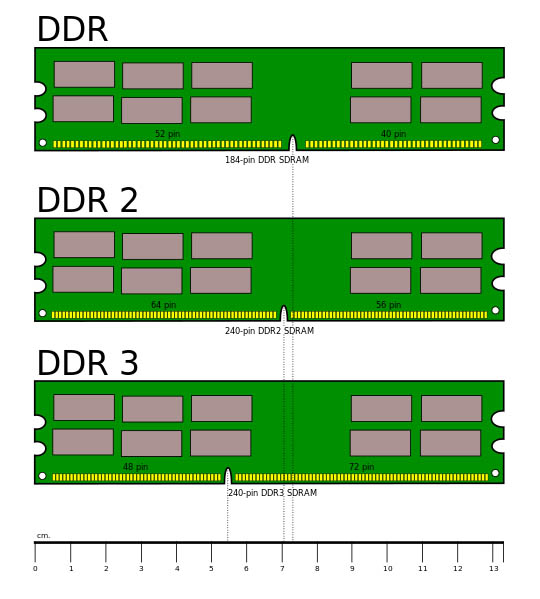
Который должен совпасть с прорезью на плате модуля памяти. Это как раз сделано для того, что бы случайно не перепутать и не установить планку в не тот разъем и в результате не вывести из строя как память, так и, возможно, материнскую плату. При покупке памяти нужно точно знать какой ее тип поддерживает материнская плата.
О радиаторах оперативной памяти
Некоторые модули памяти оснащаются так называемыми радиаторами, которые представляют собой накладки из алюминиевых пластин, иногда крашенных под медь или в другие цвета, с обоих сторон платы. Эти накладки соединяются с чипами памяти через специальные термопрокладки, которые предназначены для лучшей передачи тепла от чипов к радиаторам. Радиаторы могут иметь дополнительные ребра для увеличения площади охлаждения и еще лучшего отвода тепла.
На практике чипы памяти при нормальной работе нагреваются незначительно и не требуют дополнительного охлаждения. Прокладки между чипами и радиаторами не передают тепло на столько хорошо, как термопаста между процессором и кулером. Кроме того в свободном пространстве между платой и радиаторами находится воздушная прослойка, которая мешает естественному охлаждению и со временем забивается пылью, которую оттуда тяжело вычистить. Такая конструкция предусматривает активное охлаждение при помощи дополнительного вентилятора или хорошей организации воздушного потока внутри корпуса. Кроме того, такие модули часто могут стоить дороже.

Так кому же нужна такая радость, спросите Вы? Ну, спросите меня)
Ответ: энтузиастам, которым всегда всего мало, которые хотят все разогнать, всех перегнать и т.п. Кроме того – это же просто красиво) Да, друзья, если Вы причисляете себя к этой группе юзеров то такая память для Вас! Потому что такая система охлаждения будет эффективна лишь при достаточно высоком нагреве в результате разгона с повышением напряжения и обязательным дополнительным обдувом. Запомните – обычной памяти, работающей в штатном режиме радиаторы не нужны.
Пример правильного использования памяти с радиаторами в мощной системе

Разгон оперативной памяти
Разгон – жаргонное слово в компьютерном лексиконе, которое подразумевает ручную установку более агрессивных параметров работы электронных комплектующих, таких как процессоры, память и видеокарты, чем предусмотрены производителем. Такими параметрами как правило является частота (в процессорах еще множитель). При особо высоком разгоне для относительно стабильной работы этих компонентов повышают еще и напряжение. В результате происходит и более высокие нагрев элементов, требующий улучшенного охлаждения. Сам, так называемый разгон, возможен благодаря определенному запасу, заложенному производителем, что бы изделие работало стабильно, а не на грани своих возможностей, или специально для продвинутых пользователей) В любом случае это мероприятие делает работу всей системы менее стабильной и сокращает срок службы разогнанных компонентов. Если Вы все таки решите поэкспериментировать, то предварительно хорошо изучите все аспекты и действуйте строго по инструкции. Кстати, при выходе из строя компонентов в результате разгона Вы можете лишиться гарантии.
Производители оперативной памяти
Как и другие комплектующие модули памяти изготавливает множество производителей. И, как всегда, они имеют разное качество. Я рекомендую обратить внимание на следующие бренды, имеющие оптимальное соотношение цена/качество: AMD, Crucial, Goodram , Hynix, Kingston, Micron, Patriot, Samsung, TakeMS, Transcend.

К брендам для энтузиастов относятся: Corsair, G.Skill, Mushkin, Team. Эти фирмы производят большой ассортимент модулей с радиаторами и повышенными техническими характеристиками. Рекомендую избегать дешевых китайских брендов: A-Data, Apacer, Elixir, Elpida, NCP, PQI и других мало известных производителей.
Отдельного упоминания заслуживают модули памяти, которые производятся не в Китае. В настоящее время таких не много, например модули, которые маркируются как Hynix Original и Samsung Original производятся в Корее. Качество таких модулей считается выше, стоят они чуть дороже, но обычно имеют более длительную гарантию (до 36 месяцев).
Справедливости ради нужно заметить, что даже если Вы приобрели память известного и зарекомендовавшего себя бренда это, к сожалению, не значит, что Вам не попадется брак или поврежденные при транспортировке модули. Конечно, в продукции топовых брендов в индивидуальной упаковке брака (повреждений) будет меньше, чем у самых дешевых модулей, которые транспортируются и продаются «россыпью».

Модуль памяти в индивидуальной упаковке

Как выбрать память для нового компьютера
Прежде всего выбирайте самый современный из используемых типов памяти. На сегодня это DDR3. Определитесь с объемом, который Вам нужен. Кратко суммируя эту статью, приведу общие рекомендации по минимальному объему ОЗУ для разных по назначению ПК:
Для офисного или слабого домашнего ПК – 2 Гб
4. Лучше подбирать максимально идентичные планки (односторонние или двухсторонние), с такой же частотой и латентностью. Идеальный вариант продать старую память как б/у и установить новую в нужном объеме.
5. Если Вы поставите память с большей частотой, чем поддерживает Ваш процессор или материнская плата, то она будет работать на пониженной частоте.
Делайте правильный выбор с нами друзья, и ни пыли Вам ни пробоя)
Сравнивая два типа оперативной памяти. Сегодня предлагаем ознакомиться с советами, которые касаются способов корректного выбора модулей ОЗУ под определённую модель материнской платы.
Определяем подходящий модуль ОЗУ под материнскую плату
Объем оперативной памяти – это один из важных показателей любого ПК. От него зависит, какое количество программ пользователь сможет запустить на своём компьютере одновременно и без существенной потери качества и производительности.
Чтобы определить, какую оперативную память поддерживает определённая материнская плата, нужно перейти на официальный сайт производителя устройства и посмотреть данные: тип, частоту и объем ОЗУ.
Однако, если вы не знаете, какая материнская плата у вас установлена и из-за этого возникают сложности, предлагаем выполнить следующие действия:
- Скачиваем и запускаем на своем ПК железа. Рекомендуем воспользоваться CPU-Z.
- Откроется новое окно. Чтобы узнать модель материнской платы, переходим во вкладку «Mainboard». Смотрим первые два параметра.
- Также во вкладке «Memory» можно узнать, какая планка ОЗУ уже установлена.
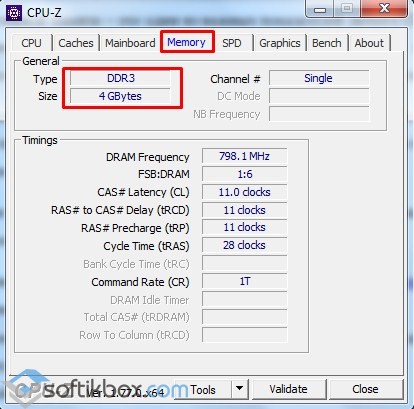
- Данные о материнской плате (марку и модель) копируем и вставляем в поисковую строку. Выбираем только официальный сайт производителя.

- На странице спецификаций материнской платы ищем раздел об ОЗУ. Смотрим, какой тип оперативной памяти совместим с ней. Также всегда производитель указывает максимальный объем ОЗУ и допустимые рабочие частоты.

ВАЖНО! Некоторые производители материнских плат предоставляют на своём сайте полный перечень модулей ОЗУ с указанием производителя и модели комплектующего.
После того, как вы узнали совместимый модуль оперативной памяти, стоит учесть следующие рекомендации:
- Если у вас уже установлена одна планка оперативной памяти, вторую стоит подбирать с точно такими же параметрами.
- Объем ОЗУ не должен превышать максимальный, который указанный на сайте производителя материнской платы.
- Если вы установите две планки ОЗУ с разными рабочими частотами, то они будут работать на максимальной частоте, но самого МЕДЛЕННОГО модуля.
- Если вы установите на материнскую плату планки оперативной памяти с более высокими частотами, то модули будут работать только на тех частотах, которые поддерживает плата и процессор.
Мое почтенье дорогие посетители сайта. В прошлой статье я писал о том, . Теперь, узнав что это такое и для чего и как оно служит, многие из Вас наверно подумываете о том, чтобы приобрести для своего компьютера более мощную и производительную оперативку. Ведь увеличение производительности компьютера с помощью дополнительного объёма памяти ОЗУ является самым простым и дешевым (в отличии например от видеокарты) методом модернизации вашего любимца.
И… Вот вы стоите у витрины с упаковками оперативок. Их много и все они разные. Встают вопросы: А какую оперативную память выбрать?
Как правильно выбрать ОЗУ и не прогадать?
А вдруг я куплю оперативку, а она потом не будет работать?
Это вполне резонные вопросы. В этой статье я попробую ответить на все эти вопросы. Как вы уже поняли, эта статья займет свое достойное место в цикле статей, в которых я писал о том, как правильно выбирать отдельные компоненты компьютера т.е. железо. Если вы не забыли, туда входили статьи:
—
—
—
Этот цикл будет и дальше продолжен, и в конце вы сможете уже собрать для себя совершенный во всех смыслах супер компьютер (если конечно финансы позволят:))
А пока учимся правильно выбирать для компьютера оперативную память
.
Поехали!
Оперативная память и её основные характеристики.
При выборе оперативной памяти для своего компьютера нужно обязательно отталкиваться от вашей материнской платы и процессора потому что модули оперативки устанавливаются на материнку и она же поддерживает определенные типы оперативной памяти. Таким образом получается взаимосвязь между материнской платой, процессором и оперативной памятью.

Узнать о том, какую оперативную память поддерживает ваша материнка и процессор можно на сайте производителя, где необходимо найти модель своей материнской платы, а также узнать какие процессоры и оперативную память для них она поддерживает. Если этого не сделать, то получится, что вы купили супер современную оперативку, а она не совместима с вашей материнской платой и будет пылиться где нибудь у вас в шкафу. Теперь давайте перейдем непосредственно к основным техническим характеристикам ОЗУ, которые будут служить своеобразными критериями при выборе оперативной памяти. К ним относятся:
Вот я перечислил основные характеристики ОЗУ, на которые стоит обращать внимание в первую очередь при её покупке. Теперь раскроем каждый из ни по очереди.
Тип оперативной памяти.
На сегодняшний день в мире наиболее предпочтительным типом памяти являются модули памяти DDR (double data rate). Они различаются по времени выпуска и конечно же техническими параметрами.
- DDR или DDR SDRAM (в переводе с англ. Double Data Rate Synchronous Dynamic Random Access Memory — синхронная динамическая память с произвольным доступом и удвоенной скоростью передачи данных). Модули данного типа имеют на планке 184 контакта, питаются напряжением в 2,5 В и имеют тактовую частоту работы до 400 мегагерц. Данный тип оперативной памяти уже морально устарел и используется только в стареньких материнских платах.
- DDR2 — широко распространенный на данное время тип памяти. Имеет на печатной плате 240 контактов (по 120 на каждой стороне). Потребление в отличие от DDR1 снижено до 1,8 В. Тактовая частота колеблется от 400 МГц до 800 МГц.
- DDR3 — лидер по производительности на момент написания данной статьи. Распространен не менее чем DDR2 и потребляет напряжение на 30-40% меньше в отличии от своего предшественника (1,5 В). Имеет тактовую частоту до 1800 МГц.
- DDR4 — новый, супер современный тип оперативной памяти, опережающий своих собратьев как по производительности (тактовой частоте) так и потреблением напряжения (а значит отличающийся меньшим тепловыделением). Анонсируется поддержка частот от 2133 до 4266 Мгц. На данный момент в массовое производство данные модули ещё не поступили (обещают выпустить в массовое производство в середине 2012 года). Официально, модули четвертого поколения, работающие в режиме DDR4-2133 при напряжении 1,2 В были представлены на выставке CES, компанией Samsung 04 января 2011 года.
Объём оперативной памяти.
Про объём памяти много писать не буду. Скажу лишь, что именно в этом случае размер имеет значение 🙂
Все несколько лет назад оперативная память объёмом в 256-512 МБ
удовлетворяла все нужды даже крутых геймерских компьютеров. В настоящее же время для нормального функционирования отдельно лишь операционной системы windows 7
требуется 1 Гб
памяти, не говоря уже о приложениях и играх. Лишней оперативка никогда не будет, но скажу Вам по секрету, что 32-х
разрядная windows
использует лишь 3,25 Гб
ОЗУ, если даже вы установите все 8 Гб
ОЗУ. Подробнее об этом вы можете прочитать .
Габариты планок или так называемый Форм — фактор.
Form — factor
— это стандартные размеры модулей оперативки, тип конструкции самих планок ОЗУ.
DIMM
(Dual InLine Memory Module — двухсторонний тип модулей с контактами на обоих сторонах) — в основном предназначены для настольных стационарных компьютеров, а SO-DIMM
используются в ноутбуках.

Тактовая частота.
Это довольно таки важный технический параметр оперативной памяти. Но тактовая частота есть и у материнской платы и важно знать рабочую частоту шины этой платы, так как если вы купили например модуль ОЗУ DDR3-1800 , а слот (разъём) материнской платы поддерживает максимальную тактовую частоту DDR3-1600 , то и модуль оперативной памяти в результате будет работать на тактовой частоте в 1600 МГц . При этом возможны всяческие сбои, ошибки в работе системы и .
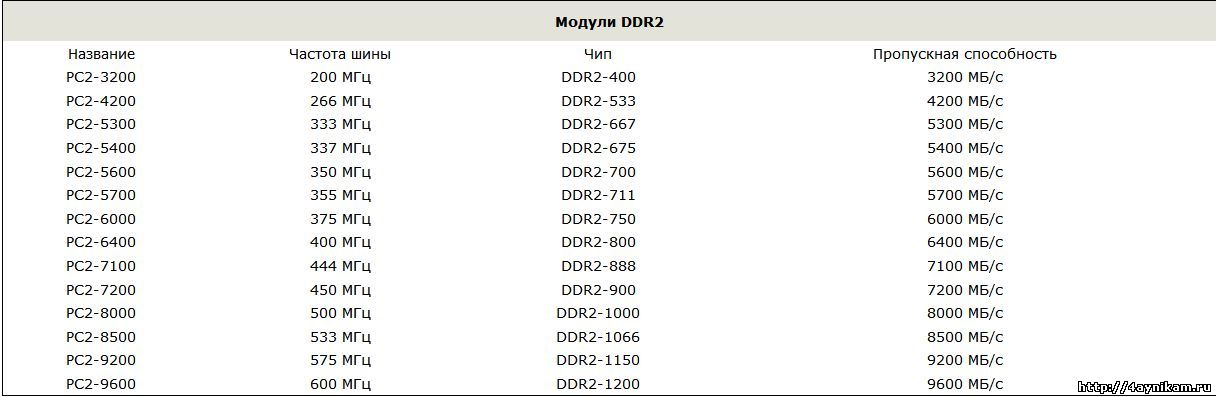
Примечание: Частота шины памяти и частота процессора — совершенно разные понятия.

Из приведенных таблиц можно понять, что частота шины, умноженная на 2, дает эффективную частоту памяти (указанную в графе "чип"), т.е. выдает нам скорость передачи данных. Об этом же нам говорит и название DDR
(Double Data Rate) — что означает удвоенная скорость передачи данных.
Приведу для наглядности пример расшифровки в названии модуля оперативной памяти — Kingston/PC2-9600/DDR3(DIMM)/2Gb/1200MHz
, где:
— Kingston
— производитель;
— PC2-9600
— название модуля и его пропускная способность;
— DDR3(DIMM)
— тип памяти (форм фактор в котором выполнен модуль);
— 2Gb
— объем модуля;
— 1200MHz
— эффективная частота, 1200 МГц.
Пропускная способность.
Пропускная способность
— характеристика памяти, от которой зависит производительность системы. Выражается она как произведение частоты системной шины на объём данных передаваемых за один такт. Пропускная способность (пиковый показатель скорости передачи данных) - это комплексный показатель возможности RAM
, в нем учитывается частота передачи данных
, разрядность шины
и количество каналов памяти. Частота указывает потенциал шины памяти за такт - при большей частоте можно передать больше данных.
Пиковый показатель вычисляется по формуле: B = f * c
, где:
В
— пропускная способность, f
— частота передачи, с
— разрядность шины. Если Вы используете два канала для передачи данных, все полученное умножаем на 2. Чтобы получить цифру в байтах/c, Вам необходимо полученный результат поделить на 8 (т.к. в 1 байте 8 бит).
Для лучшей производительности пропускная способность шины оперативной памяти
и пропускная способность шины процессора
должны совпадать. К примеру, для процессора Intel core 2 duo E6850
с системной шиной 1333 MHz и пропускной способностью 10600 Mb/s
, можно установить два модуля с пропускной способностью 5300 Mb/s
каждый (PC2-5300
), в сумме они будут иметь пропускную способность системной шины (FSB
) равную 10600 Mb/s
.
Частоту шины и пропускную способность обозначают следующим образом: "DDR2-XXXX
" и "PC2-YYYY
". Здесь "XXXX
" обозначает эффективную частоту памяти, а "YYYY
" пиковую пропускную способность.
Тайминги (латентность).
Тайминги (или латентность) — это временные задержки сигнала, которые, в технической характеристике ОЗУ записываются в виде "2-2-2 " или "3-3-3 " и т.д. Каждая цифра здесь выражает параметр. По порядку это всегда "CAS Latency " (время рабочего цикла), "RAS to CAS Delay " (время полного доступа) и "RAS Precharge Time " (время предварительного заряда).
Примечание
Чтобы вы могли лучше усвоить понятие тайминги, представьте себе книгу, она будет у нас оперативной памятью, к которой мы обращаемся. Информация (данные) в книге (оперативной памяти) распределены по главам, а главы состоят из страниц, которые в свою очередь содержат таблицы с ячейками (как например в таблицах Excel). Каждая ячейка с данными на странице имеет свои координаты по вертикали (столбцы) и горизонтали (строки). Для выбора строки используется сигнал RAS (Raw Address Strobe) , а для считывания слова (данных) из выбранной строки (т.е. для выбора столбца) — сигнал CAS (Column Address Strobe) . Полный цикл считывания начинается с открытия "страницы" и заканчивается её закрытием и перезарядкой, т.к. иначе ячейки разрядятся и данные пропадут.
Вот так выглядит алгоритм считывания данных из памяти:
- выбранная "страница" активируется подачей сигнала RAS ;
- данные из выбранной строки на странице передаются в усилитель, причем на передачу данных необходима задержка (она называется RAS-to-CAS );
- подается сигнал CAS для выбора (столбца) слова из этой строки;
- данные передаются на шину (откуда идут в контроллер памяти), при этом также происходит задержка (CAS Latency );
- следующее слово идет уже без задержки, так как оно содержится в подготовленной строке;
- после завершения обращения к строке происходит закрытие страницы, данные возвращаются в ячейки и страница перезаряжается (задержка называется RAS Precharge ).
Каждая цифра в обозначении указывает, на какое количество тактов шины будет задержан сигнал. Тайминги измеряются в нано-секундах. Цифры могут иметь значения от 2
до 9
. Но иногда к трем этим параметрам добавляется и четвертый (например: 2-3-3-8
), называющийся "DRAM Cycle Time Tras/Trc
” (характеризует быстродействие всей микросхемы памяти в целом).
Случается, что иногда хитрый производитель указывает в характеристике оперативки лишь одно значение, например "CL2
" (CAS Latency
), первый тайминг равный двум тактам. Но первый параметр не обязательно должен быть равен всем таймингам, а может быть и меньше других, так что имейте это в виду и не попадайтесь на маркетинговый ход производителя.
Пример для наглядности влияния таймингов на производительность: система с памятью на частоте 100 МГц
с таймингами 2-2-2
обладает примерно такой же производительностью, как та же система на частоте 112 МГц
, но с задержками 3-3-3
. Другими словами, в зависимости от задержек, разница в производительности может достигать 10 %
.
Итак, при выборе лучше покупать память с наименьшими таймингами, а если Вы хотите добавить модуль к уже установленному, то тайминги у покупаемой памяти должны совпадать с таймингами установленной памяти.
Режимы работы памяти.
Оперативная память может работать в нескольких режимах, если конечно такие режимы поддерживаются материнской платой. Это одноканальный
, двухканальный
, трехканальный
и даже четырехканальный
режимы. Поэтому при выборе оперативной памяти стоит обратить внимание и на этот параметр модулей.
Теоретически скорость работы подсистемы памяти при двухканальном режиме увеличивается в 2 раза, трехканальном - в 3 раза соответственно и т.д., но на практике при двухканальном режиме прирост производительности в отличии от одноканального составляет 10-70%.
Рассмотрим подробнее типы режимов:
- Single chanell mode (одноканальный или асимметричный) - этот режим включается, когда в системе установлен только один модуль памяти или все модули отличаются друг от друга по объему памяти, частоте работы или производителю. Здесь неважно, в какие разъемы и какую память устанавливать. Вся память будет работать со скоростью самой медленной из установленной памяти.
- Dual Mode (двухканальный или симметричный) - в каждом канале устанавливается одинаковый объем оперативной памяти (и теоретически происходит удвоение максимальной скорости передачи данных). В двухканальном режиме модули памяти работают попарно 1-ый с 3-им и 2-ой с 4-ым.
- Triple Mode (трехканальный) - в каждом из трех каналов устанавливается одинаковый объем оперативной памяти. Модули подбираются по скорости и объему. Для включения этого режима модули должны быть установлены в 1, 3 и 5/или 2, 4 и 6 слоты. На практике, кстати говоря, такой режим не всегда оказывается производительнее двухканального, а иногда даже и проигрывает ему в скорости передачи данных.
- Flex Mode (гибкий) - позволяет увеличить производительность оперативной памяти при установке двух модулей различного объема, но одинаковых по частоте работы. Как и в двухканальном режиме платы памяти устанавливаются в одноименные разъемы разных каналов.
Обычно наиболее распространенным вариантом является двухканальный режим памяти.
Для работы в многоканальных режимах существуют специальные наборы модулей памяти — так называемая Kit-память
(Kit-набор) — в этот набор входит два (три) модуля, одного производителя, с одинаковой частотой, таймингами и типом памяти.
Внешний вид KIT-наборов:
для двухканального режима

для трехканального режима

Но самое главное, что такие модули тщательно подобраны и протестированы, самим производителем, для работы парами (тройками) в двух-(трёх-) канальных режимах и не предполагают никаких сюрпризов в работе и настройке.
Производитель модулей.
Сейчас на рынке ОЗУ
хорошо себя зарекомендовали такие производители, как: Hynix
, amsung
, Corsair
, Kingmax
, Transcend
, Kingston
, OCZ
…
У каждой фирмы к каждому продукту имеется свой маркировочный номер
, по которому, если его правильно расшифровать, можно узнать для себя много полезной информации о продукте. Давайте для примера попробуем расшифровать маркировку модуля Kingston
семейства ValueRAM
(смотрите изображение):
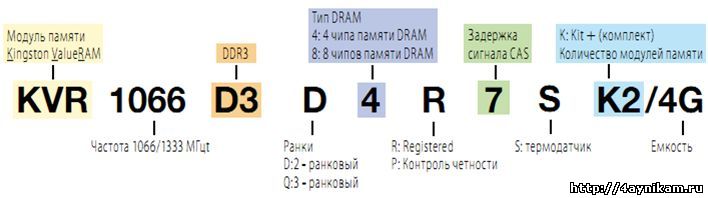
Расшифровка:
- KVR - Kingston ValueRAM т.е. производитель
- 1066/1333 - рабочая/эффективная частота (Mhz)
- D3 — тип памяти (DDR3 )
- D (Dual) - rank/ранг . Двухранговый модуль - это два логических модуля, распаянных на одном физическом и пользующихся поочерёдно одним и тем же физическим каналом (нужен для достижения максимального объёма оперативной памяти при ограниченном количестве слотов)
- 4 - 4 чипа памяти DRAM
- R - Registered , указывает на стабильное функционирование без сбоев и ошибок в течение как можно большего непрерывного промежутка времени
- 7 - задержка сигнала (CAS=7 )
- S - термодатчик на модуле
- K2 - набор (кит) из двух модулей
- 4G - суммарный объем кита (обеих планок) равен 4 GB.
Приведу еще один пример маркировки CM2X1024-6400C5
:
Из маркировки видно, что это модуль DDR2
объемом 1024 Мбайт
стандарта PC2-6400
и задержками CL=5
.
Марки OCZ
, Kingston
и Corsair
рекомендуют для оверклокинга, т.е. имеют потенциал для разгона. Они будут с небольшими таймингами и запасом тактовой частоты, плюс ко всему они снабжены радиаторами, а некоторые даже кулерами для отвода тепла, т.к. при разгоне количество тепла значительно увеличивается. Цена на них естественно будет гораздо выше.
Советую не забывать про подделки (их на прилавках очень много) и покупать модули оперативной памяти только в серьезных магазинах, которые дадут Вам гарантию.
Напоследок:
На этом все. С помощью данной статьи, думаю, вы уже не ошибетесь при выборе оперативной памяти для своего компьютера. Теперь вы сможете правильно выбрать оперативку
для системы и повысить её производительность без каких либо проблем. Ну, а тем кто купит оперативную память (или уже купил), я посвящу следующую статью, в которой я подробно опишу как правильно устанавливать оперативную память
в систему. Не пропустите…
Магазин картриджей First Distribution Company доставит ваши картриджи за 2 часа в любую точку Москвы. Вам остается только сделать заказ.



















